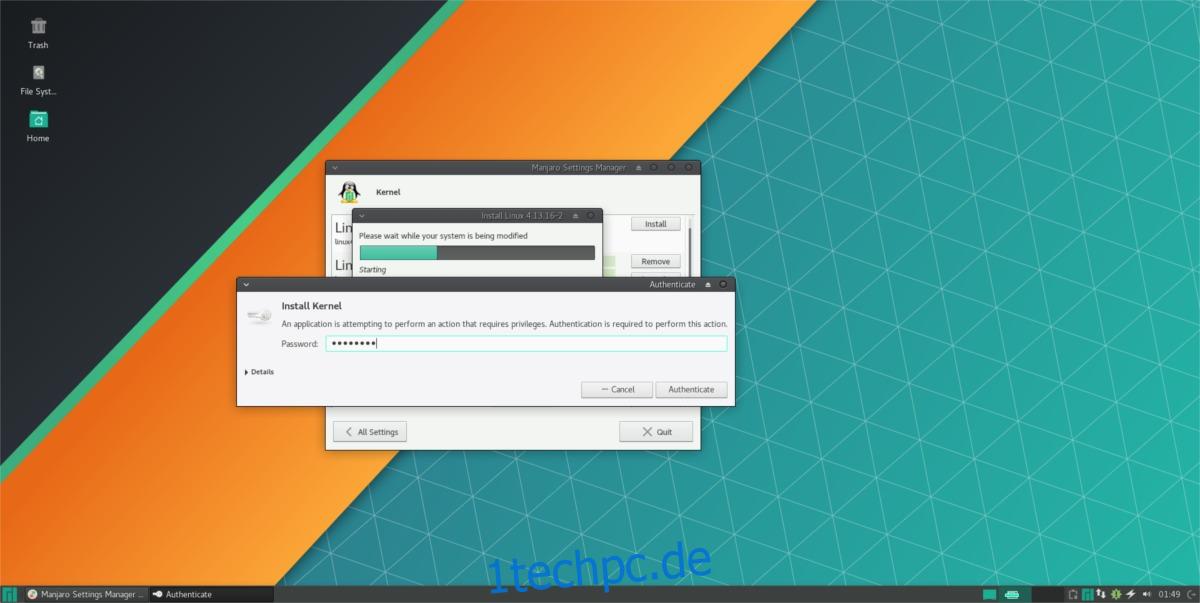Einer der Vorteile von Manjaro Linux ist die Möglichkeit, mehrere Versionen des Linux-Kernels gleichzeitig zu verwenden und zu installieren. Das spontane Umschalten zwischen verschiedenen Linux-Versionen ist eine großartige Möglichkeit, um sicherzustellen, dass Ihre Geräte immer optimal laufen. Manjaro Linux leistet wirklich großartige Arbeit, indem es Arch Linux nimmt und es für normale Benutzer vereinfacht. Es baut oft hervorragende GUI-Tools um eine ansonsten komplexe Befehlszeilenlösung herum. Das Austauschen des Kernels ist nicht anders. Wenn Benutzer auf eine beliebige Version von Linux upgraden (oder sogar downgraden) möchten, ist der einfachste Weg, den Kernel in Majaro zu wechseln, die Verwendung des GUI-Tools. So funktioniert das.
Beginnen Sie mit dem Drücken der Windows-Taste auf Ihrer Tastatur, um das Manjaro-Menü zu öffnen. Suchen Sie im Suchfeld nach „Manjaro Settings Manager“ und starten Sie es.
Hinweis: Wenn Sie anstelle der herkömmlichen Version eine Community-Version von Manjaro Linux verwenden, sehen Sie sich die Einstellungen an und starten Sie „Manjaro Settings Manager“.
Innerhalb des Einstellungsmanagers stehen einige Optionen zur Auswahl. Vergessen Sie die restlichen Optionen, da die einzige, die in diesem Handbuch zählt, „Kernel“ ist. Klicken Sie auf das Pinguin-Symbol, um das GUI-Kernel-Management-Tool zu öffnen.
Inhaltsverzeichnis
Kernel per GUI wechseln
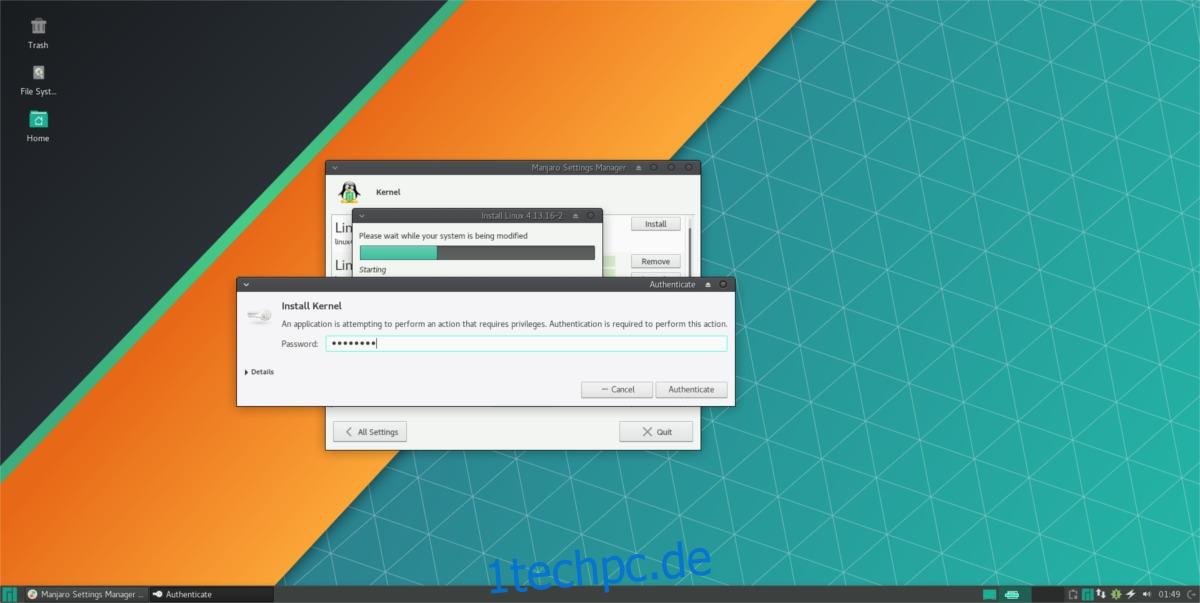
Das Manjaro-Kernel-Management-Tool hat viele verschiedene Linux-Kernel zur Auswahl; sowohl neu als auch veraltet. Ab Januar 2018 wird die neueste stabile Version von Linux (alias Version 4.14) ausgeführt.
Für die meisten Benutzer ist Version 4.14 perfekt. Wenn Sie jedoch ein Power-User sind und etwas mehr aus Ihrem Manjaro-Linux-PC herausholen möchten, haben Sie die Möglichkeit, einen instabilen Kernel zu installieren. Wenn Ihre Geräte mit älteren Kerneln besser funktionieren, ist diese Option alternativ auch verfügbar.
Aktualisieren von Kernels in Manjaro
Um einen instabilen Kernel zu installieren, suchen Sie nach einer Version mit „.r“ dahinter und klicken Sie auf die Schaltfläche „Installieren“. Um beispielsweise den neuesten 4.15 Linux Release Candidate auszuführen, klicken Sie auf die Schaltfläche „Installieren“ nach „Linux 4.15.r180118.gdd“.
Herunterstufen von Kerneln in Manjaro
Im Allgemeinen ist es dumm, auf Linux-Versionen herunterzustufen. Mit jeder neuen Version werden Sicherheitspatches sowie neue Treiber eingeführt. Trotzdem kann es manchmal bei Linux-Releases zu Problemen kommen (aus welchen Gründen auch immer). Wenn Sie der Meinung sind, dass Ihr Computer unter einer früheren Version von Linux besser funktioniert hat, macht es das Manjaro-Kernel-Tool sehr einfach, ein Rollback durchzuführen und sogar mehrere Kernel-Versionen gleichzeitig zu installieren.
Um einen älteren Kernel zu installieren, klicken Sie neben Linux-Versionen unter Version 4.14 auf „Installieren“. Nachdem Sie auf die Schaltfläche „Installieren“ geklickt haben, werden Sie aufgefordert, Ihr Passwort einzugeben. Tun Sie dies und die Installation beginnt.
Wenn die Installation abgeschlossen ist, starten Sie Ihren PC neu und wählen Sie die installierte Version auf dem Startbildschirm aus.
Hinweis: Alte Linux-Versionen reichen bis 3.16 auf Manjaro zurück.
Alte Kernel deinstallieren
Das Entfernen eines alten Kernels von Manjaro funktioniert genauso wie das Installieren eines neuen. Öffnen Sie zunächst den Manjaro-Einstellungsmanager und klicken Sie auf das Pinguin-Symbol. Scrollen Sie von hier aus nach unten und wählen Sie den installierten Linux-Kernel aus, den Sie deinstallieren möchten. Klicken Sie auf die Schaltfläche „Deinstallieren“, um den Entfernungsvorgang zu starten.
Was folgt, ist das System, das nach einem Passwort fragt. Geben Sie es richtig ein, und Manjaro löscht den Kernel aus Grub und dem Rest des Systems. Beachten Sie, dass Sie eine Version des Linux-Kernels nicht von Manjaro deinstallieren können, wenn Sie es verwenden. Sie müssen zuerst auf einen anderen Kernel wechseln.
Wechseln Sie die Kernel über das Terminal
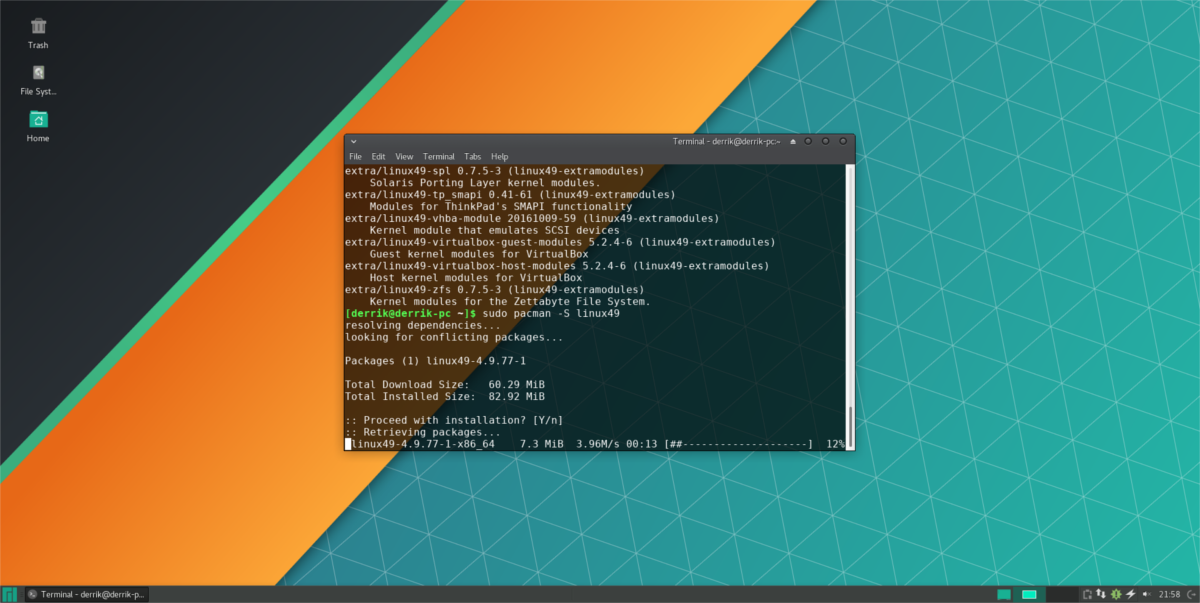
Neben der Installation von Kernels über das Linux-Kernelverwaltungstool Manjaro können Benutzer auch verschiedene Versionen des Linux-Kernels über das Terminal und den Pacman-Paketmanager installieren (und deinstallieren). Um Versionen des Linux-Kernels zu finden, öffnen Sie ein Terminal und verwenden Sie dieses Suchmuster:
pacman -Ss linux4* | grep "kernel and modules"
Möchten Sie eine Linux-Version für Manjaro Linux unter Version 4.x? Wenn ja, versuchen Sie es stattdessen mit diesem Suchmuster. Bitte haben Sie Verständnis dafür, dass dieses Suchmuster nicht perfekt ist.
pacman -Ss linux3* | grep "kernel and modules"
Wenn Sie ein * verwenden, listet der Paketmanager alle Linux-Pakete mit 3.x oder 4.x auf. Wenn Sie die genaue Kernel-Version herausgefunden haben, die Sie installieren möchten, ist der Vorgang so einfach wie die Installation jedes anderen Programms über Pacman im Terminal. Zum Beispiel: Um die Version 4.12 des Kernels zu installieren, würden Sie Folgendes tun:
sudo pacman -S linux412
Entfernen von Kernels in Manjaro über das Terminal
Das Löschen alter oder alternativer Kernel, die auf Manjaro installiert sind, kann recht gut direkt im Terminal über den Paketmanager verwaltet werden. Kombinieren Sie dazu zunächst das Pacman-Tool mit einem Filter, um den genauen Namen des zu entfernenden Kernel-Pakets zu finden.
pacman -Ss linux4* | grep "installed"
Um installierte Kernel herauszufiltern, die mit 3 statt mit 4 beginnen, versuchen Sie es erneut mit diesem Muster:
pacman -Ss linux3* | grep "installed"
Diese Methode ist nicht perfekt, aber sie wird die meisten (wenn nicht alle) Linux-Kernel hervorheben, die derzeit in Manjaro installiert sind. Notieren Sie sich von hier aus den Paketnamen und verwenden Sie das Paket-Manager-Tool, um es aus dem System zu entfernen.
sudo pacman -R linux412